怎么改变电脑内存?增加内存条的正确方法是什么?
- 电脑领域
- 2025-04-21
- 4
在日常使用电脑过程中,可能经常会遇到运行缓慢、卡顿的情况。这时候,用户的第一反应可能是升级电脑配置,而其中最常见和有效的方式之一就是增加内存条。但怎么改变电脑内存?增加内存条的正确方法是什么?本文将详细介绍正确操作流程,并提供一些实用技巧以助您顺利完成内存升级。
了解电脑内存:为什么需要升级?
内存,也称为RAM(随机存取存储器),是电脑运行程序和操作系统时临时存储数据的硬件。当电脑的内存不足以应对当前运行的程序时,就会出现卡顿、响应缓慢等现象。此时,增加内存条可以有效提升电脑运行速度和多任务处理能力。

准备工作:升级前的注意事项
在开始升级之前,需要确认几个关键点:
兼容性检查:确认你的电脑主板支持什么类型的内存条(如DDR3、DDR4等)以及最大支持容量。
支持的内存频率:选购的内存条频率需要与电脑主板支持的频率相匹配。
内存条通道:检查主板支持的通道数(单通道、双通道等),尽量选购相同通道数的内存条以实现更好的性能。
购买内存条:选择质量可靠的品牌内存条,避免使用廉价且无保障的产品。
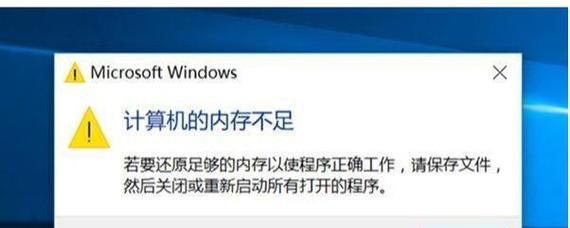
步骤一:关闭电脑电源与拔掉电源线
为了安全起见,首先需关闭电脑的电源,并拔掉电源线或断开电池(针对笔记本电脑)。同时,请确保佩戴防静电手环或在操作前触摸金属物品释放静电。
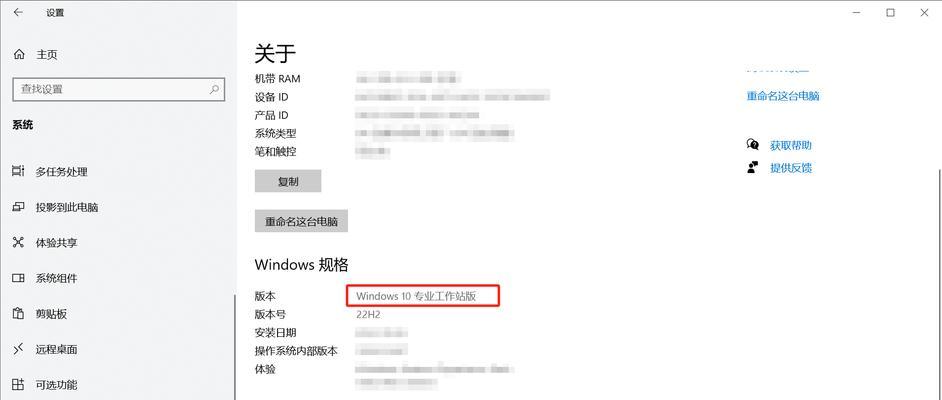
步骤二:打开电脑机箱或笔记本后盖
根据电脑类型,找到相应的螺丝,旋开后即可打开机箱或笔记本后盖。在拆卸时要注意各个零件的位置,以免在安装过程中出现错误。
步骤三:定位内存插槽
打开机箱后,找到位于主板上的内存插槽。通常情况下,它们会有防呆设计,以确保内存条正确插入。在这个阶段,如果您计划升级两个以上的内存条,请记住双通道的安装位置通常是第一和第三槽或第二和第四槽。
步骤四:安装内存条
捏住内存条的两侧,轻轻但坚定地将其插入内存插槽中,直至听到“咔哒”一声,表示内存已经安装到位。务必保证内存条与插槽完美贴合。
步骤五:关闭机箱与测试电脑
重新安装好机箱盖板或笔记本后盖,并连接电源线。打开电脑电源,进入BIOS设置检查内存是否被正确识别。如果一切正常,可进入操作系统检查性能是否有所提升。
遇到问题怎么办?
在升级内存过程中可能会遇到一些问题,例如内存条不被识别、电脑无法正常启动等。此时,建议检查以下几点:
确认内存条已经正确插入且接触良好。
内存条与主板的兼容性问题,比如电压是否匹配。
如果是多根内存条,检查是否有单通道或双通道的配置错误。
小结与建议
内存升级是提升电脑性能的简易方式,但需要用户遵循正确的步骤和方法。在升级前,务必仔细检查硬件的兼容性,升级过程中要小心谨慎,避免损坏硬件。如果在升级过程中遇到困难,及时寻求专业人士帮助。
现在,您已经了解了如何正确改变电脑内存,并掌握了增加内存条的正确方法。希望本文能帮助您顺利完成电脑升级,享受到更加流畅的电脑体验。
版权声明:本文内容由互联网用户自发贡献,该文观点仅代表作者本人。本站仅提供信息存储空间服务,不拥有所有权,不承担相关法律责任。如发现本站有涉嫌抄袭侵权/违法违规的内容, 请发送邮件至 3561739510@qq.com 举报,一经查实,本站将立刻删除。
上一篇:英雄联盟推荐的电脑配置有哪些?
下一篇:cf雷暴套装在端游中如何展示?